呼叫转移图元
将呼叫转移到IVR自助流程(即原有的按键流程)或人工座席。
图元展示

参数介绍

- 节点名称:标识节点名称。
- 描述:节点的详细说明信息。
- 呼叫转移类型:
- 1:转技能队列(指定路由扩展码)
- 2:转IVR
- 3:转技能队列(指定技能队列别名)
- 10:转自定义条件路由
- 4:转座席
- 5:转接第三方号码
- 6:在线数字辅助
- 9:转音视频熟客
- 7:转多媒体熟客
- 8:转技能队列(多媒体座席所在技能队列)
- 31:转熟客留言
- 32:转技能队列留言(指定技能队列别名或接入码)
- 33:转座席留言
- 34:转离线排队
- 呼叫转移路由值,使用下拉框形式,选中对应类型即可。
- 如果“转移类型”设置为“转技能队列(指定路由扩展码)”,则设置为转技能队列的扩展码。该配置项需确保人工流程与当前流程在同一个系统接入码下,人工技能队列通过被叫中的扩展码进行转接。
图2 扩展码

- 如果“转移类型”设置为“转IVR”,则设置为IVR的机器人接入码。
在与智能联络中心集成模式部署模式下,机器人接入码如图所示。
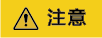
多媒体渠道当前不支持转IVR。

- 如果“转移类型”设置为“转技能队列(指定技能队列别名)”,则路由值设置为需要转移到的座席所属技能队列的名称,例如“话务1组”。您可在界面查看技能队列名称。
- 如果“转移类型”设置为“转自定义条件路由”,则需要配置对应的路由策略。
- 如果“转移类型”设置为“转座席”,则设置为需要转移到的座席对应的平台工号。
- 如果“转移类型”设置为“转接第三方号码”,则直接填写第三方号码。
- 如果“转移类型”设置为“在线数字辅助”,则配置为与第三方智能化系统约定的流程路由码。
- 如果“转移类型”设置为“转音视频熟客”,无需配置路由值,但需要参考表3配置随路数据。
- 如果“转移类型”设置为“转多媒体熟客”,无需配置路由值,但需要参考表3配置随路数据。
- 如果“转移类型”设置为“转技能队列(多媒体座席所在技能队列)”,则设置为需要转移到的座席对应的技能队列的名称。
- 如果“转移类型”设置为“转熟客留言”,无需配置路由值,但需要参考表3配置随路数据。
- 如果“转移类型”设置为“转技能队列留言(指定技能队列别名或接入码)”,则设置为需要转移到的座席所属技能队列的名称或者接入码。
- 如果“转移类型”设置为“转座席留言”,则设置为需要转移到的座席对应的平台工号或对应的变量。
- 如果“转移类型”设置为“转技能队列(指定路由扩展码)”,则设置为转技能队列的扩展码。该配置项需确保人工流程与当前流程在同一个系统接入码下,人工技能队列通过被叫中的扩展码进行转接。
- 路由策略,当“转移类型”选择“转自定义条件路由”时,需要选择路由策略,路由策略包含百分比、号段、引用模板三种方式。
图3 设置自定义路由策略(百分比)
 图4 设置自定义路由策略(号段)
图4 设置自定义路由策略(号段)
- 累计周期:当“转移类型”选择“转自定义条件路由”时,且路由策略为百分比时。展示累计周期。
图5 累计周期

- 技能队列百分比配置,当选择路由策略为百分比时,需要配置多个技能队列及其路由占比,呼叫转移时,将通过此处配置的技能队列百分比来动态分配转移的技能队列。
表1 转移对象百分比参数说明 元素/组件名称
类型
元素/组件描述
取值范围
触发事件
备注
类型
下拉框
选择需要转移的转移对象类型
- 技能队列
- 机器人
单击
多媒体渠道不支持机器人类型
转移对象
弹框
根据类型选择,展示需要转移的技能队列或机器人弹框
- 技能队列。
- 除异常流程外的所有机器人。
单击
- 无法选择重复的技能队列。
- 无法选择重复的机器人。
百分比
输入框
在分配转移技能队列时,所选技能队列的占比
1-100
输入
所有技能队列占比总和需要等于100。

按钮
删除该行技能队列百分比配置
-
单击
-

按钮
添加技能队列百分比配置
-
单击
最多添加20个技能队列百分比。
- 默认技能队列,当选择自定义路由策略为号段时,需要选择一个技能队列作为号段配置无法匹配时默认转移的技能队列。
- 匹配规则,当选择自定义路由策略为号段时,需要选择匹配规则,可以选择前缀或后缀匹配。
- 号段匹配规则配置,当选择自定义路由策略为号段时,可以选择不同的技能队列,并为其配置不同的前缀或后缀,在进行呼叫转移时,会根据此处配置的前缀或后缀依次与主叫号码进行匹配,当前缀或后缀完全匹配时,会选择对应的技能队列进行转移。
表2 号段匹配规则配置参数说明 元素/组件名称
类型
元素/组件描述
取值范围
触发事件
备注
技能队列
弹框
选择需要转移的技能队列
-
单击选择
- 无法选择重复的技能队列
前缀/后缀
输入框
在分配转移技能队列时,与主叫号码进行匹配的前缀或后缀
-
-
-

按钮
删除该行技能队列号段配置
-
单击
-

按钮
添加技能队列号段配置
-
单击
最多添加20个号段。
图6 设置自定义路由策略(引用模板)
- 路由策略选择引用模板时,可配置的转移策略。
- 随路数据:随路数据支持JSON格式(支持携带流程变量和全局变量)。可手动输入,也可通过点击编辑按钮在弹窗中进行编辑输入。
图7 设置随路数据-转技能队列(含人工和多媒体)
 图8 设置随路数据-转熟客(含人工和多媒体)
图8 设置随路数据-转熟客(含人工和多媒体) 图9 设置随路数据-转其他
图9 设置随路数据-转其他 生成的完整JSON数据格式如下:
生成的完整JSON数据格式如下:{ "wait": "Y", "isSpecifyAccessCode": "true", "type": "1", "time": "30", "starttime": "" "data": { "serviceId": ${FLOW.test}, "yy": "bbb" }, }表3 随路数据参数说明 元素/组件名称
JSON数据中的Key
类型
元素/组件描述
取值范围
触发事件
备注
队列排队
wait
开关
转技能队列时,是否允许在技能队列中等待,持续至会话超时
- Y
- N
单击
仅转技能队列时可设置,含人工和多媒体
指定渠道接入码
isSpecifyAccessCode
开关
转熟客时,表示是否转移到当前渠道
- true
- false
单击
仅转熟客时可设置,含人工和多媒体
熟客模式
type
下拉列表
转熟客时,指定时间的方式
1:指定分钟内的熟客
2:时间范围内的熟客
3:当天的熟客
单击选择
仅转熟客时可设置,含人工和多媒体
传递数据
data
表格
指定呼叫转移时,需要携带的随路数据
-
-
-
传递参数
自定义
输入框
指定随路数据中的Key
-
输入
- 当需要获取客户类型字段时,请设置传递参数为:customerEntityName
- 当使用业务引导的可视化流程时,请设置传递参数为:serviceRequest
参数值
-
输入框
指定随路数据中对应Key的值
-
输入
- 可使用变量,使用形式如:${FLOW.variable}
- 当需要获取客户类型字段时,参数值为:account或contact。
- 当使用业务引导的可视化流程时,参数值为界面配置的可视化流程的名称,即7中创建的流程名称。
操作
-
按钮
删除当前行的随路数据
-
单击
-
添加
-
按钮
增加一行随路数据
-
单击
-
取消
-
按钮
取消编辑
-
单击
-
确定
-
按钮
回填JSON格式的随路数据
-
单击
-
- 主叫号码:
- 当呼叫转移类型为5(转移第三方号码时),则使用此字段的号码作为主叫号码。
- 当呼叫转移类型为9(转熟客时),则使用此字段设置的变量作为客户的来电号码,默认为SYS.callingNumber
- 开启录音:当呼叫转移类型为5(转移第三方号码时),支持智能IVR转第三方号码录音,会出现此复选框,其余呼叫转移类型不显示此选项。选中后会出现以下两个输入框:
- 录音文件名:输入流程变量,例如FLOW.recordPath。
- 录音服务节点编号:输入流程变量,例如FLOW.serviceNo。

智能IVR的录音文件支持前台播放和下载,路径> 。
|
元素/组件名称 |
元素/组件描述 |
|---|---|
|
路由值 |
填写客户号码,非必填,支持常量或者变量,为空时取用户呼入的号码。 |
|
排队技能队列标识 |
必填,支持常量或者变量。 |
|
离线排队超时时长(分钟) |
取值范围为1-720,默认值30,非必填,支持常量或者变量 |
|
离线呼叫数据 |
离线排队时间UTC时间,{"offlineQueueDate": "20240211111513"} |
分支条件介绍
|
名称 |
含义 |
使用方法 |
|---|---|---|
|
SUCCESS |
转移成功 |
呼叫转移成功时触发。 |
|
FAILED |
转移失败 |
呼叫转移失败时触发,触发后不会中断流程,也不会自动进入异常流程。 |
|
SYSERROR_INNER |
odfs内部错误 |
ODFS内部发生其他未知错误时会触发该分支条件。 |
如何使用图元
当需要将客户呼叫转移到智能联络中心的其他目的设备时,例如转移到普通IVR自助流程,或转移到座席。
单击图元,或使用鼠标将图元拖拽到画布上,然后根据文本框处的提示设置转移类型以及转移路由值。
典型使用场景
下面使用呼叫转移图元实现智能IVR流程转普通IVR,携带随路数据(JSON)的简单配置示例。
- 操作员登录客户服务云。
- 配置普通IVR。
- 配置智能IVR。
- 选择。
- 选择,增加智能IVR流程,参考下图添加呼叫转移图元,以及配置呼叫转移图元的服务参数。

- 保存并发布流程。
- 选择,将流程绑定机器人。

- 选择,添加被叫配置,IVR请选择3添加的智能IVR。
- 登录Openeye,拨打被叫中添加的接入码,如果可以收听到“10000”,代表成功获取智能IVR传递过来的随路数据 service_id:10000。









